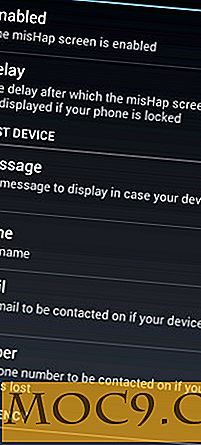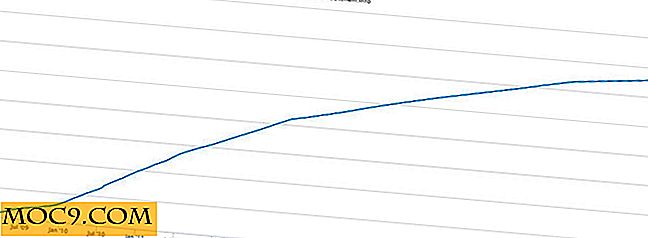Sådan integreres en undersøgelsesformular i e-mail og modtager højere gennemførelsesfrekvens [Google Forms]
På et tidspunkt er vi alle blevet sendt en e-mail-anmodning om at udfylde en undersøgelse vedrørende tjenester fra et firma eller en organisation. Du har måske spekuleret på, hvordan du kan oprette en undersøgelsesformular selv for at afprøve dine kunder eller venner. Ville det ikke være godt, hvis der var en nem måde at oprette formularer på og at resultaterne kunne fås direkte fra hvor som helst? Ville det ikke være endnu bedre, hvis du kunne indlejre Survey Forms i e-mail, så modtagerne aldrig skulle forlade emailen for at udfylde formularen? Gennemførelsesgraden ville være betydeligt højere, hvis det var tilfældet, da folk er fattige og ofte ikke kan forstyrres.
Heldigvis har Google leveret en sådan løsning - Google Forms. Det giver dig mulighed for at oprette og sende undersøgelser indlejret i en email. Modtageren kan udfylde formularen i e-mailen, hvis de har Gmail eller Google Apps. Hvis de ikke gør det, er der et link i starten af e-mailen, der fører dem til et websted for at udfylde formularen. Hele processen med at indlejre Google Forms i e-mail er forholdsvis enkel at gennemføre, som denne artikel vil vise.
Oprettelse og indlejring af en Google-formular i e-mail
1. Fra din Gmail-konto navigerer du til Google Drev og klikker på "Opret -> Formular".

2. Udfyld de nødvendige spørgsmål til din undersøgelse (som vist nedenfor), og klik på Udført.

3. Når dialogboksen "Send form til andre" dukker op, skal du indtaste den relevante e-mailadresse, du vil sende formularen til, og sikre, at "Inkluder formular i denne email er krydset". Når du er sikker på, at alle detaljerne er korrekte, skal du klikke på "Send".

4. Når klienten modtager e-mailen, vil de se undersøgelsen indlejret i e-mailen og få lov til at svare direkte i stedet for at bruge linket. Som vist i nedenstående eksempel vælger modtageren de relevante radioknapper og klikker på Send.

5. Når knappen Send er klikket, vises en meddelelsesboks, der angiver, at modtageren sender oplysningerne til en ekstern hjemmeside. De skal klikke på OK for at fortsætte.

6. En ny fane åbnes (i den relevante browser), der angiver, at undersøgelsen er indsendt.

7. For at sikre, at svaret blev modtaget, skal du navigere til formularen i Google Drev og åbne undersøgelsesformularen. Resultaterne skal registreres som vist nedenfor.

Som tidligere nævnt kan Google-formularer ikke udfyldes inden for en email, medmindre modtageren bruger Gmail eller Google Apps. Det betyder, at hvis formularen sendes til e-mails som Outlook eller Yahoo, er der ingen mulighed for at indsende undersøgelsen direkte i emailen. I stedet skal brugeren klikke på det eksterne link for at få adgang til undersøgelsessiden. Et eksempel fra formularen modtaget i Outlook-webappens e-mail-konto vises nedenfor.

Konklusion
Google-formularer giver en nem og nem måde at integrere en undersøgelse på i en e-mail, og det bør resultere i et større antal mennesker, der gennemfører dine undersøgelser. Desværre er begrænsningen, at disse integrerende undersøgelser kun virker i Gmail / Google Apps, og det er en ting, som Google ikke kan kontrollere. Hvis du kommer på tværs af enhver anden metode til at indlejre undersøgelsesformularen i email, er du velkommen til at fortælle os i kommentarerne.
Billedkredit: Kundeserviceundersøgelse af BigStockPhoto

![Brug af Automator til at gøre dit liv mere produktivt [Mac]](http://moc9.com/img/automator-word-01.jpg)